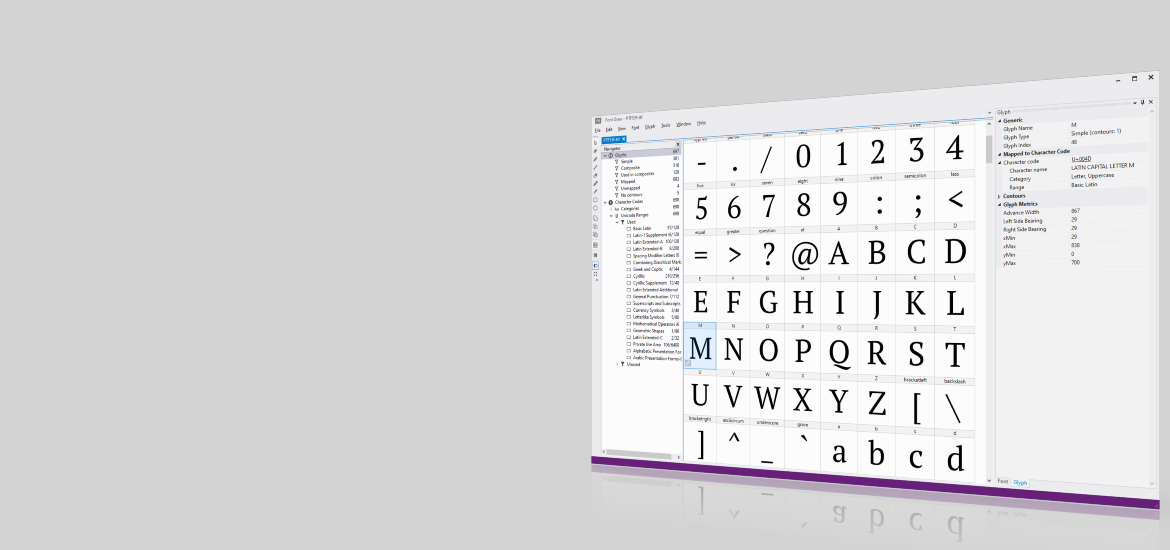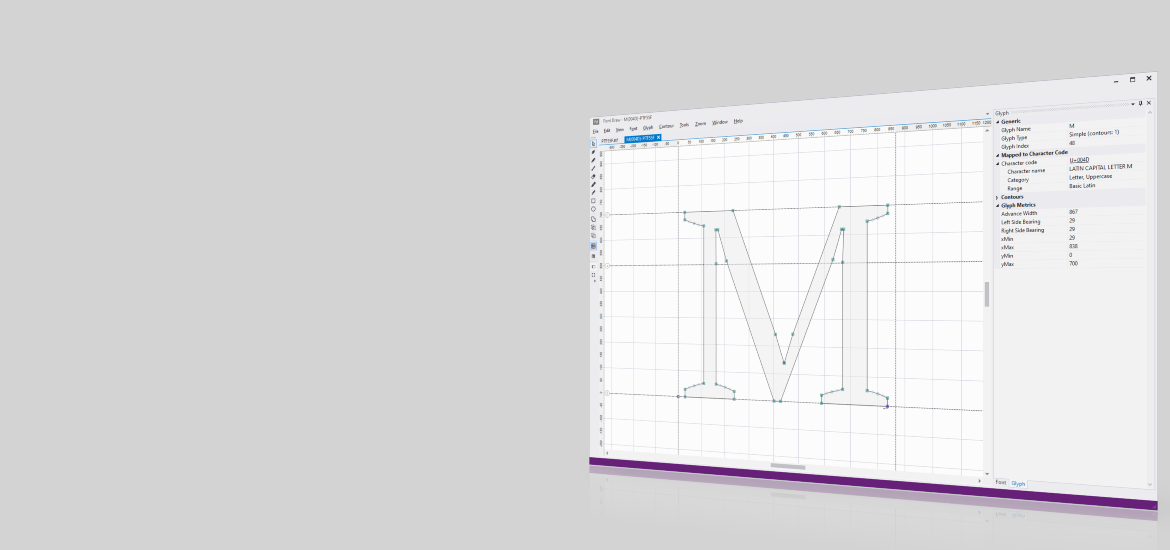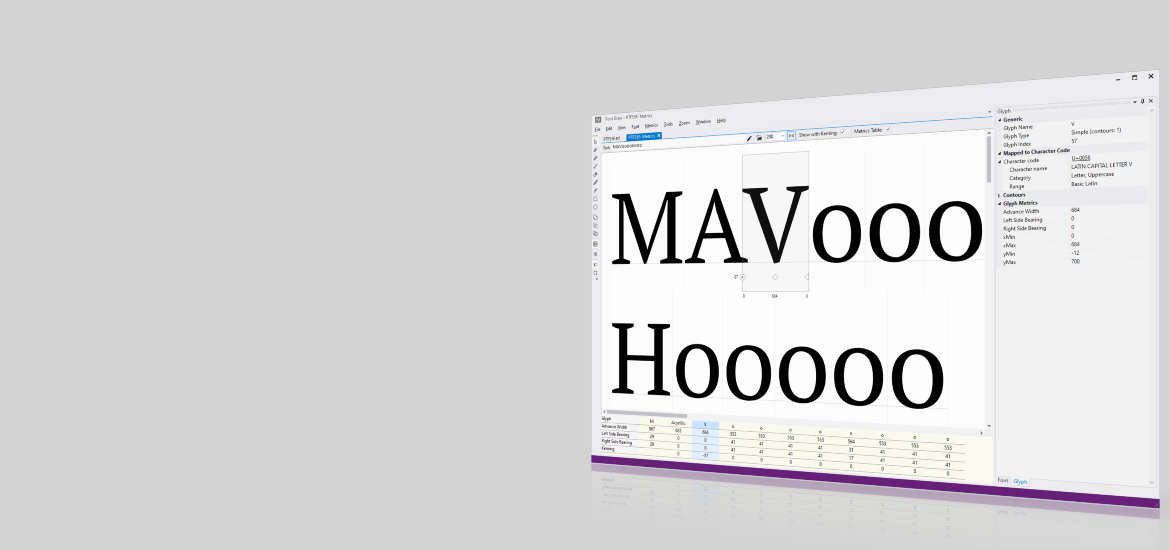FontDraw
Редактор шрифтов OpenType/TrueType и OpenType/CFF
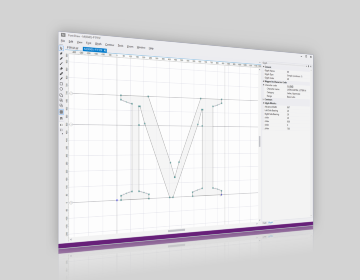
FontDraw позволяет создавать новые шрифты OpenType и изменять существующие шрифты OpenType/TT и OpenType/CFF.
Все основные возможности редактора шрифтов были тщательно продуманы с целью сделать его простым в освоении.
Возможности:
- Позволяет создавать новые шрифты
- Изменять существующие шрифты
- Добавлять и изменять буквы
- Изменять контуры при помощи различных графических инструментов
- Задавать и изменять метрики шрифта
- Добавлять и изменять особенности OpenType - лигатуры, кернинг и др.
- Сохранять шрифты в формате OpenType/TT и OpenType/CFF (.ttf и .otf)
Создавайте новые шрифты или изменяйте существующие
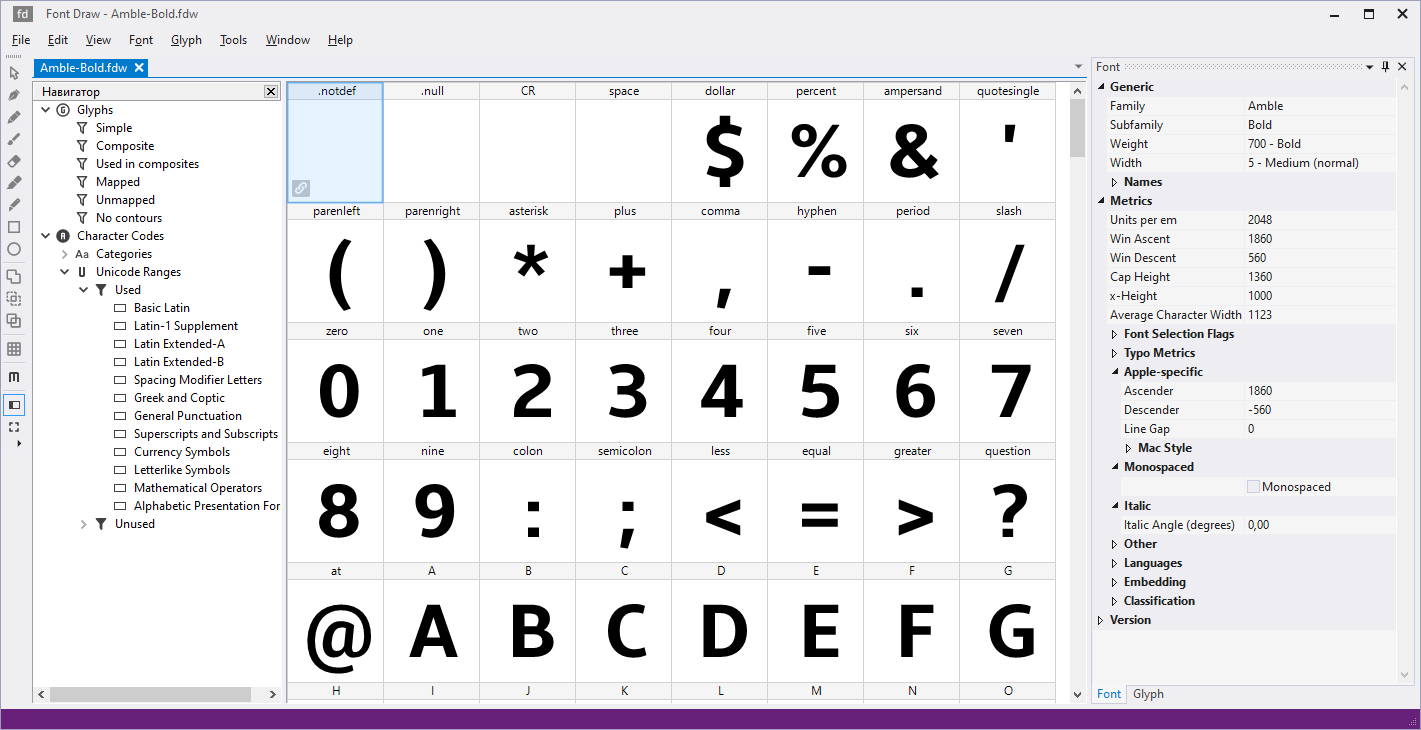
Создать свой первый шрифт в FontDraw очень легко. Нужно выполнить команду меню Файл | Новый..., выбрать начальный набор символов, например, "Кириллица и основная латиница" и нажать кнопку OK.
FontDraw создаёт шрифт и показывает таблицу с буквами, изначально добавленными в новый шрифт.
Для новичков FontDraw по умолчанию предлагает создать начальные контуры путём копирования контуров из какого-нибудь шрифта как из шаблона.
В дальнейшем, с приобретением опыта, при создании нового шрифта можно отключить соответствующий флажок и создавать шрифт без контуров в буквах, то есть самому рисовать и добавлять контуры, как это делают опытные художники и разработчики шрифтов.
После создания начального набора символов можно переходить к рисованию букв.
Буква
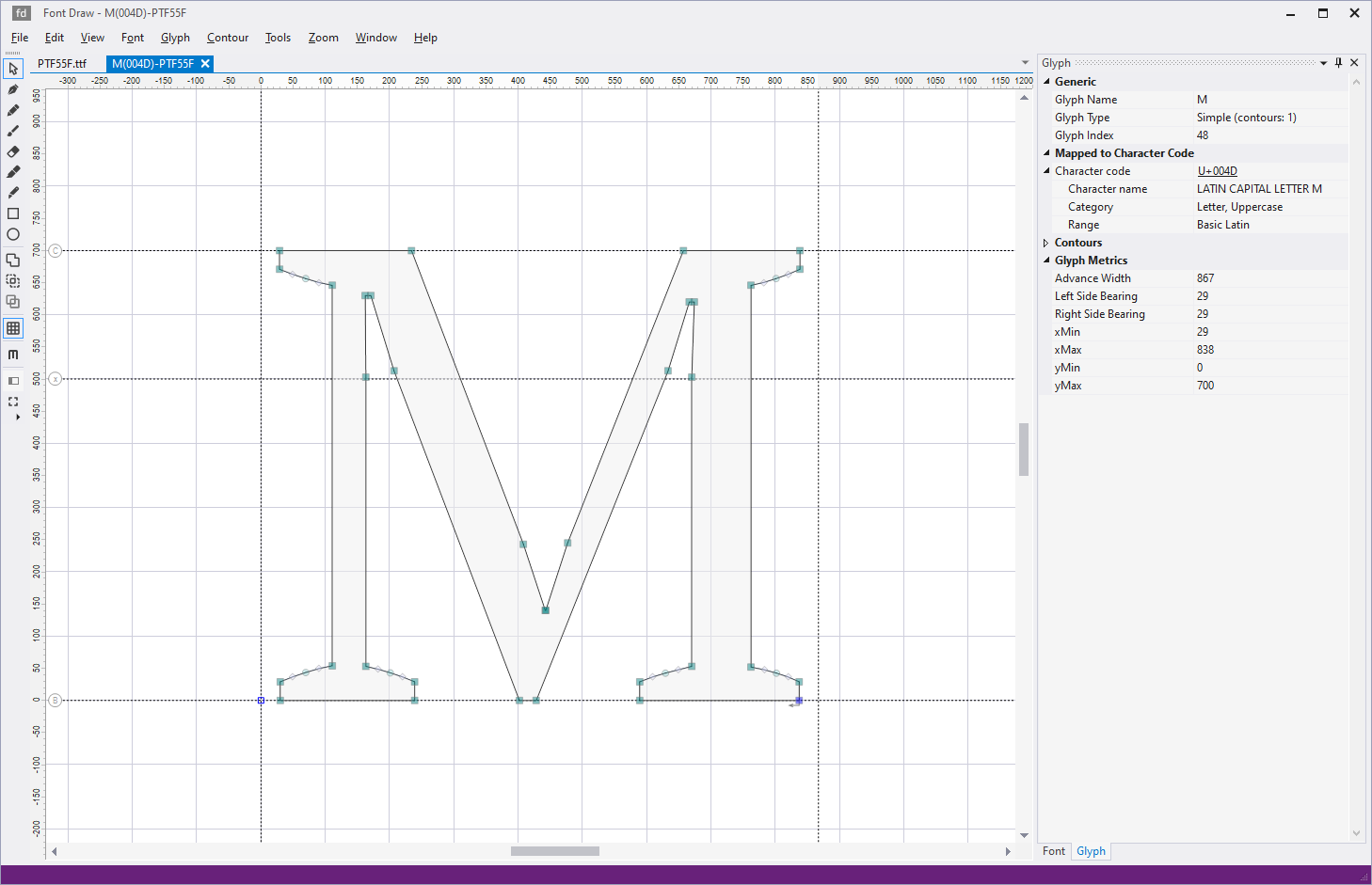
В редакторе шрифтов FontDraw под словом буква подразумеваются не только буквы алфавита, но и вообще любые символы, которые можно нарисовать. (Соответствует иностранному термину glyph.) Если в редакторе шрифтов FontDraw говорится о букве, то это может быть не только буква А, буква Б, буква М, но и символ точки или запятой.
Буква во окне рисования отображается как набор контуров. Контур это замкнутая кривая, состоящая из отрезков и криволинейных сегментов. Отрезки и кривые соединяются друг с другом и образуют замкнутый контур. Для изменения формы буквы и формы контура нужно перемещать узловые точки, то есть точки, в которых соединяются отрезки и криволинейные сегменты, а также так называемые управляющие точки криволинейных сегментов.
При отрисовке буквы действует правило закрашивания контуров, оно очень простое. Например, буква "М", представленная на рисунке, состоит из всего одного замкнутого контура, то есть эту букву можно было бы нарисовать карандашом на чистом листе бумаги из начальной точки в один приём, обходя все узловые поворотные точки, не отрывая карандаш от бумаги. Замкнутый контур, нарисованный таким образом, отображается полностью закрашенным. В окне редактора шрифтов FontDraw контур закрашивается серым цветом, а в полученном окончательном шрифте, когда буквы шрифта отображаются на экране монитора в разных компьютерных программах, буквы закрашиваются черным цветом (или любым выбранным цветом). Если же буква состоит из двух контуров, вложенных один в другой, как, например, буква "О", то закрашивается пространство между двумя контурами. При этом два контура должны иметь разное направление обхода контура. Один контур отрисован по часовой стрелке, а другой контур - против часовой стрелки. Если два контура вложены один в другой и отрисованы в разном направлении обхода, то как раз и получается буква, у которой закрашено пространство между двумя контурами.
Нет правила, какой контур отрисовывать по часовой стрелке, а какой против часовой стрелки. Главное лишь помнить, что для закрашивания пространства между двумя вложенными контурами они должны быть нарисованы в разном направлении обхода контура. Направление обхода контура отображается маленькой стрелкой, нарисованной из начальной точки контура. Начальную точку (она отображается синим цветом, отличающимся от цвета остальных точек) и направление обхода контура можно изменять по своему желанию.
Изменение контуров
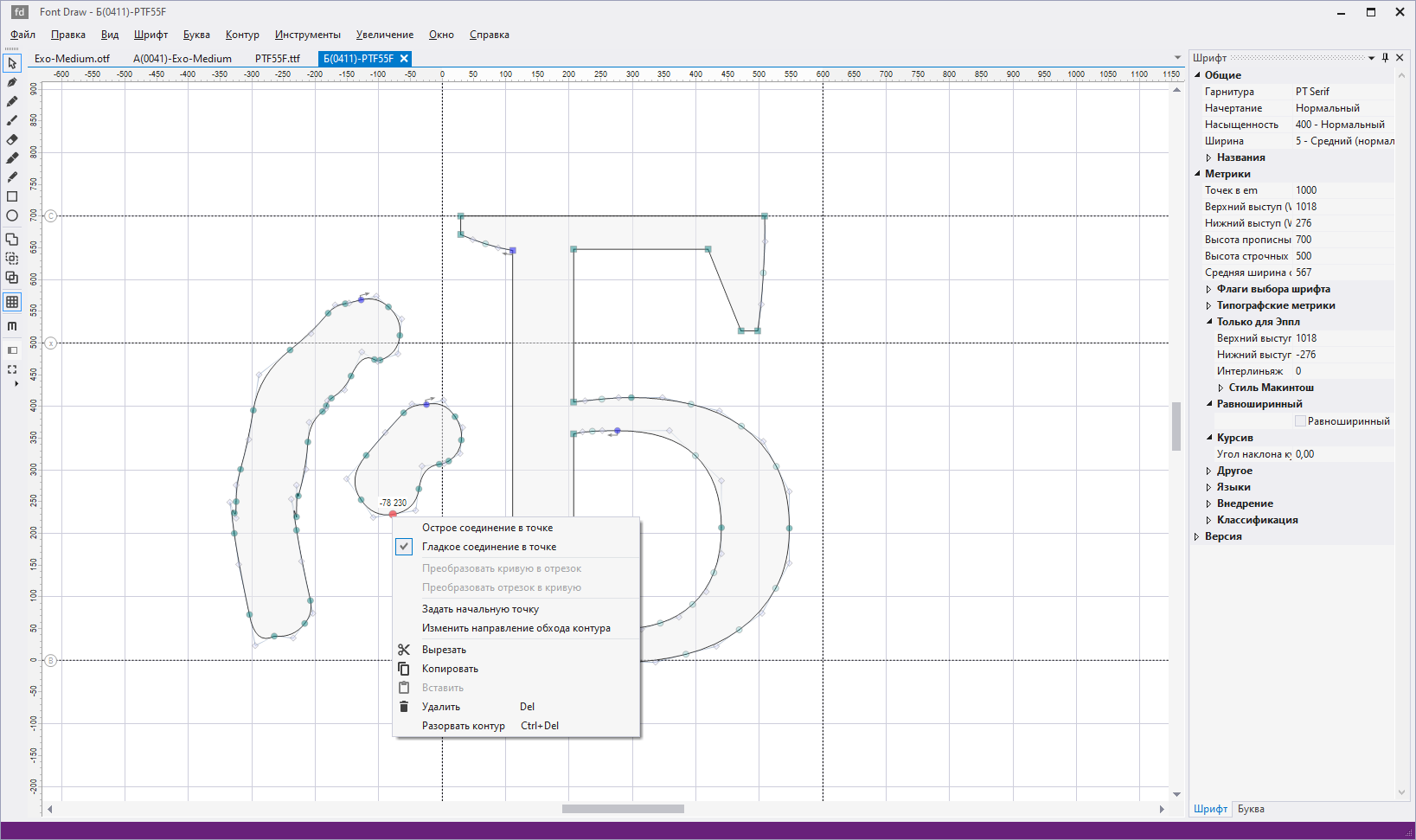
Как уже было сказано выше, для изменения формы контуров, а значит и формы букв, нужно перемещать узловые и управляющие точки точки отрезков и криволинейных сегментов.
Во время рисования контуры не всегда бывают замкнуты. Иногда даже необходимо разорвать замкнутый контур, чтобы дополнить его, например, вставить дополнительный отрезок или криволинейный сегмент. Редактор шрифтов FontDraw предоставляет для этого команду Разорвать контур. Контур в указанной точке разрывается, то есть становится разомкнутым, затем можно дорисовать один или несколько отдельных сегментов и подсоединить их к уже имеющемуся, ранее разорваному контуру. Для этого нужно соединить крайние точки сегментов, при этом они притягиваются, как магнитом, и соединяются. Таким образом можно получить контур со вставленными в него новыми сегментами. В окончательном шрифте все контуры должны быть обязательно замкнуты, при этом контуры, как правило, не должны пересекаться. Пересечение и касание контуров обычно считается ошибкой. Буквы и символы в шрифтах рисуют при помощи непересекающихся контуров, а там, где элементы букв должны зрительно накладываться, контуры элементов объединяют (для упрощения решения такой задачи имеется инструмент "Устранить перекрытие").
Для рисования новых контуров редактор шрифтов FontDraw предоставляет набор инструментов, которые можно выбрать на линейке с кнопками, на которых изображен тот или иной инструмент.
Перо - инструмент для рисования произвольного контура по узловым точкам. Инструмент удобен для рисования строго параллельных, вертикальных, а также "правильных" наклонных линий, имеющих наклон с "ровным" числом градусов, например, 45°. Для рисования таких "идеальных" прямых линий нужно удерживать клавишу SHIFT. По умолчанию, инструмент предлагает нарисовать отрезок. Чтобы по ходу рисования изменить вид следующего сегмента на криволинейный, нужно нажать и удерживать клавишу CTRL. Для того, чтобы нарисовать, например, букву М, состоящую только из отрезков, нужно последовательно последовательно поставить узловые точки буквы М, то есть точки излома.
У буквы "Р" во внешнем контуре округлый участок обычно изображается при помощи нескольких криволинейных сегментов. Для рисования криволинейного сегмента нужно сначала поставить начальную узловую точку сегмента, затем, удерживая клавишу CTRL, поставить конечную точку сегмента. Инструмент Перо автоматически нарисует сегмент не в виде отрезка, а в виде кривой.
Карандаш - инструмент для рисования тонких линий, примерно так, как их рисуют карандашом на бумаге. После отрисовки каждая линия сразу же представляется как набор отрезков и криволинейных сегментов. Если провести линию на экране, например, слева направо, то она будет выглядеть как незамкнутый контур. Для того, чтобы нарисовать замкнутый контур нужно провести линию таким образом, чтобы конечная точка рисования совпала с начальной, при этом контур автоматически замыкается. Также можно нарисовать несколько незамкнутых контуров, а затем склеить их, соединяя крайние узловые точки контуров.
Контуры, полученные рисованием от руки, часто нуждаются в дальнейшей правке. Может понадобиться удалить лишние точки и даже лишние сегменты. Например, из двух очень близко расположенных друг к другу точек одну обычно можно удалить, почти не нарушая общий вид контура.
Кисть - инструмент для рисования толстых линий от руки, наподобие черты, нарисованной кистью на бумаге. Можно выбрать или задать произвольную толщину кисти. Полученный штрих представляет собой замкнутый контур, имющий выбранную толщину. Два контура слева от буквы "Б" на рисунке, приведенном выше, нарисованы инструментом Кисть.
Ластик - инструмент для удаления лишних точек. Точки можно удалять Ластиком, а можно выделять на контуре и удалять нажатием клавиши Del, что одно и то же. Можно удалять как узловые точки, в которых состыковываются сегменты, так и управляющие точки криволинейных сегментов. При удалении управляющих точек криволинейный сегмент превращается в отрезок. При удалении точки редактор шрифтов FontDraw, по возможности, сохраняет вид контура, близкий к исходному, то есть к тому, который был до удаления точки.
Маркер - инструмент для добавления новых точек на контуре. Например, он удобен для деления имеющегося отрезка или криволиненого сегмента на два новых сегмента.
Нож - инструмент для разрезания замкнутого контура на две части. Нож можно использовать для того, чтобы отрезать от контура буквы некоторые характерные для неё части с целью скопировать их в другие буквы. Нож разрезает букву между выбранными узловыми точками контура. Ножом нужно выбрать узловую точку контура и протянуть линию к другой узловой точке контура. Контур будет разделен на два новых замкнутых контура, состыкованных в месте разреза. Отрезанный контур, а это обычно некоторая характерная часть буквы, повторяющаяся в других буквах, можно выделить и скопировать. При этом букву, из которой вырезалась часть, можно легко восстановить в прежнем виде при помощи команды CTRL+Z.
Прямоугольник - инструмент для рисования прямоугольников и квадратов. Для рисования квадрата нужно нажать и удерживать клавишу SHIFT. Также может быть использована и клавиша CTRL, причём для двух целей. Если нажать и удерживать CTRL перед рисованием прямоугольника или квадрата, то фигура будет нарисована так, что начальная точка рисования будет центром фигуры. Если нажать и удерживать CTRL во время рисования фигуры, то это изменяет направление обхода итогового контура - сегменты будут последовательно выстроены по часовой стрелке или против против часовой стрелки.
Окружность - инструмент для рисования оружностей и эллипсов. Для рисования окружности нужно нажать и удерживать клавишу SHIFT. (То есть в инструментах редактора шрифтов FontDraw клавиша SHIFT используется в случаях, когда фигуре при рисовании надо придать "идеальную" форму: окружность вместо эллипса, квадрат вместо прямоугольника, строго параллельную линию вместо слегка наклонённой линии, и т.д.) Также как и для инструмента Прямоугольник, нажатая клавиша CTRL, если она нажата и удерживается до начала рисования фигуры, указывает на то, что начальная точка рисования должна стать центром окружности, либо, если клавиша CTRL нажата во время рисования фигуры, для изменения направления обхода итогового контура.
Устранить перекрытие - инструмент для объединения двух перекрывающихся контуров в один контур, имеющий общую, объединённую форму. Например, этот инструмент может понадобиться для соединения характерных частей букв, вырезанных при помощи Ножа из одной буквы, и перенесённых в другую букву. Также он удобен для рисования букв, состоящих из двух разных, ранее нарисованных букв или символов, которые в новой букве должны быть совмещены с перекрытием.
Пересечение - инструмент для получения общей для двух перерывающихся контуров части. В сочетании с инструментами Прямоугольник и Окружность, инструмент Пересечение может быть применён для вырезания из буквы некоторой характерной части и использования полученной части при дальнейшем рисовании. Полученный контур, пересечение буквы и фигуры, можно скопировать, а исходную букву восстановить в прежнем виде нажатием клавиш CTRL+Z.
Метрики шрифта
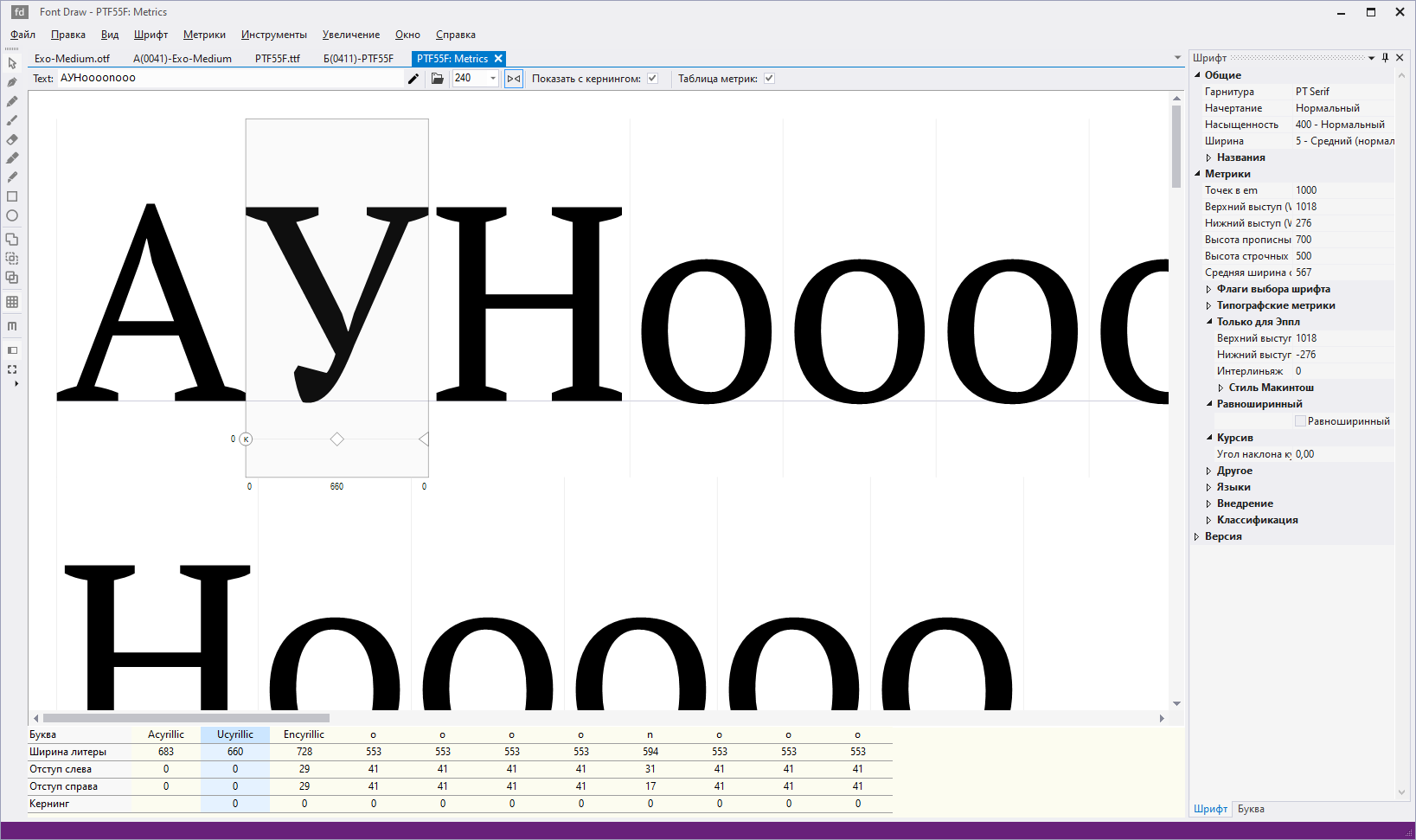
После того, как нарисованы буквы, возникает важная задача редактирования шрифта - изменение метрик шрифта, а именно, настройка ширины букв и расстояний между буквами.
Раньше при типографском наборе наборный текст составлялся из литер - металлических брусков с отлитым на торце зеркальным изображением буквы. Ширина бруска, то есть ширина литеры, превышала общую ширину буквы. Несколько литер составлялись вместе в один ряд, образуя слова, пробелы между словами, знаки препинания, и таким образом составлялся текст. Ширины литер определяли расстояние между двумя соседними буквами, когда они отпечатывались на бумаге. Набор текста требовал от наборщика определённого усердия и мастерства.
Поскольку расстояние между двумя отпечатанными буквами состояло из двух полей, поля слева от одной буквы и поля справа от другой буквы, то полное расстояние между буквами в типографском деле называли апрошем, а ширину поля называли полуапрошем (типографский термин апрош заимствован из французского языка и означает дословно приближение, то есть меру приближения одной буквы к другой).
В цифровых шрифтах, можно сказать, сохраняется точно такой же подход. При выводе на экране и печати текст "набирается" точно таким же способом, как раньше в типографии, одна буква рядом с другой, но при этом появились некоторые дополнительные возможности и гибкость. Если раньше литеры определённого размера шрифта имели предопределённую ширину, а для тонкой настройки расстояний между буквами и словами использовались особые вставки, которые вставлялись между литерами, то в цифровых шрифтах для каждой буквы задаётся три основных численных значения, которые определяют то, как буквы будут напечатаны рядом друг с другом - ширина литеры (соответствует ширине металлической литеры) и два поля - поле слева и поле справа (каждое из них соответствует прежнему термину полуапрош).
В цифровых шрифтах поля слева и справа от буквы обычно имеют положительное значение, но могут задаваться и отрицательными значениями, то есть начертание буквы может "выходить" за "ширину литеры". Иными словами, при печати такая буква будет "заползать" в пространство соседней буквы, если так задумано дизайнером шрифта.
Для задания "ширины литеры" (то есть ширины оттиска буквы вместе с полями слева и справа от буквы) и для задания полей слева и справа от буквы служит окно Метрики.
Если в редакторе шрифтов FontDraw говорится о "ширине букв" и об "изменении ширины букв", то подразумевается значение, которое называется "Ширина литеры". (Соответствующие иностранные термины: advance width - ширина литеры, left side bearing - поле слева, right side bearing - поле справа).
Ширина букв и поля настраиваются для каждой буквы алфавита и для каждого символа, исходя из зрительного восприятия. (Есть особый вид шрифтов - моноширинные, или равноширинные шрифты, в которых ширина всех букв и символов полагается равной, например, таков шрифт пишущей машинки.) Буквы не должны быть слишком близко друг к другу, чтобы не сливаться, но и не должны располагаться слишком далеко, чтобы не терялась связность слова, составленного из букв, то есть существует некоторое "наилучшее расстояние" между буквами, которое будет восприниматься читателем как естественное, удобное для чтения.
Если в редакторе шрифтов FontDraw начальный шрифт создавался на основе шаблонного шрифта с флажком "Копировать ширину букв и другие метрики", то ширины букв и поля в новом шрифте будут иметь более или менее подходящие, осмысленные значения даже с учётом того, что контуры буквы были перерисованы.
Но если шрифт создается "с нуля", всем буквам задаётся некоторое одинаковое начальное значение, и возникает задача - ширину каких букв лучше всего настроить первыми, а какие настроить во вторую очередь.
Существуют разные "стратегии", но достаточно очевидно, что лучше начинать с букв, которые в тексте встречаются наиболее часто, а заканчивать буквами, которые встречаются редко. Кроме того, нужно учитывать то, что некоторые буквы, такие, как буква "о" являются особенно важными и полезными при изменении метрик шрифта.
В букве "о" левая и правая часть буквы обычно совпадает по начертанию с частями других букв - левая часть буквы "о" совпадает с левой частью букв "с" и "е", а правая часть буквы "о" совпадает с округлой частью буквы "р". То есть можно отрегулировать поля в букве "о", и затем использовать эти значения в других буквах, частично соответствующих по начертанию - левое поле букв "с" и "е" сделать таким же, как левое поле буквы "о", а правое поле буквы "р" сделать равным правому полю буквы "о". Затем, поля букв "е", "с", "р", вероятно, потребуют некоторой дополнительной тонкой подстройки, но, в целом, они будут иметь значения близкие к необходимым.
Для регулировки ширины и полей строчной буквы "о" используется текст "ооооооо", для которого подбираются поля такие, что стоящие рядом буквы выглядят естественно, не близко и не далеко.
Такой же подход используется при настройке заглавных букв "О" и последующей настройке полей букв, имеющих схожее начертание левой и правой части буквы.
Кернинг
В цифровых шрифтах есть еще одна дополнительная возможность, по сравнению с прежним типографским набором из металлических литер. Есть некоторые буквы, такие как "А", "У", которые хорошо зрительно сочетаются с буквами, имеющими вертикальные ножки, но выглядят стоящими несколько дальше, "чем надо", если сочетаются с другими буквами. Например, на рисунке выше, буква "У" в сочетании "УН" выглядит стоящей несколько ближе, чем та же самая буква "У" в сочетании "АУ". Зрительно кажется, что буквы "А" и "У" нужно немного приблизить друг к другу. Это происходит оттого, что буква "А" имеет наклонный элемент, и между буквами "А" и "У" появляется дополнительное белое пространство, заметное глазу. Но если мы уменьшим левое поле буквы "У", то, вероятно, это ухудшит восприятие сочетаний букв "ПУ", "НУ" и других, в которых буква "У" слева сочетается с буквой, имеющей вертикальный элемент, и имеется меньше белого пространства справа от элемента.
Для тонкой настройки таких случаев, сочетаний некоторых букв, служит так называемый кернинг. Кернинг это дополнительное, обычно небольшое смещение, которое определяется для пар букв. Например, для того, чтобы приблизить буквы в сочетании "АУ", для буквы "У" задействуется правило: "если буква "У" стоит в тексте рядом с буквой "А", то её надо сместить влево на столько-то единиц". Численно это выражается в том, что для пары букв "АУ" задаётся кернинг, то есть небольшое смещение, имеющее отрицательное значение. Отрицательное значение кернинга у пары "АУ" означает, что букву "У" надо сместить влево, а положительно значение означает, что букву "У" надо сместить вправо.
Кернинг, точная настройка разных пар букв, имеется далеко не во всех шрифтах. При этом далеко не все программы, отображающие и печатающие текст шрифтами, умеют использовать кернинг. Поэтому определение кернинга является дополнительным улучшением шрифта, но не обязательным. При этом необходимо будет работать в программе, которая умеет его использовать, то есть отображать и печатать текст с учётом кернинга.
Редактор шрифтов FontDraw в окне Метрики позволяет изменять и задавать кернинг и отображать пример текста как без учёта кернинга, так и с учётом кернинга.
Достаточно очевидно то, что сначала в шрифте нужно настроить ширины и поля букв без учёта кернинга, для того, чтобы шрифт хорошо отображался в программах, не умеющих использовать кернинг, и уже затем, если решено придать шрифту дополнительное качество, определять кернинг, то есть тонко подстроить дополнительные смещения в определённых парах букв. Для изменения кернинга у пары букв необходимо мышью ухватиться за значок "К" и передвинуть букву влево (или вправо) так, чтобы улучшить зрительное восприятие соответствующей пары букв. Другим способом задать значение кернинга является использование таблицы, отображаемой внизу окна Метрики. В этой таблице можно непосредственно ввести значение кернинга для нужной пары букв. Но, еще раз, делать это целесообразно уже после того, как настроены ширины букв без учёта кернинга. Для того, чтобы случайно не задать кернинг на начальном этапе, пока не настроены ширины и поля букв, отображение текста с учётом кернинга можно временно отключить, и включить его на заключительном этапе редактирования метрик, после настройки ширин и полей букв.
Особенности OpenType
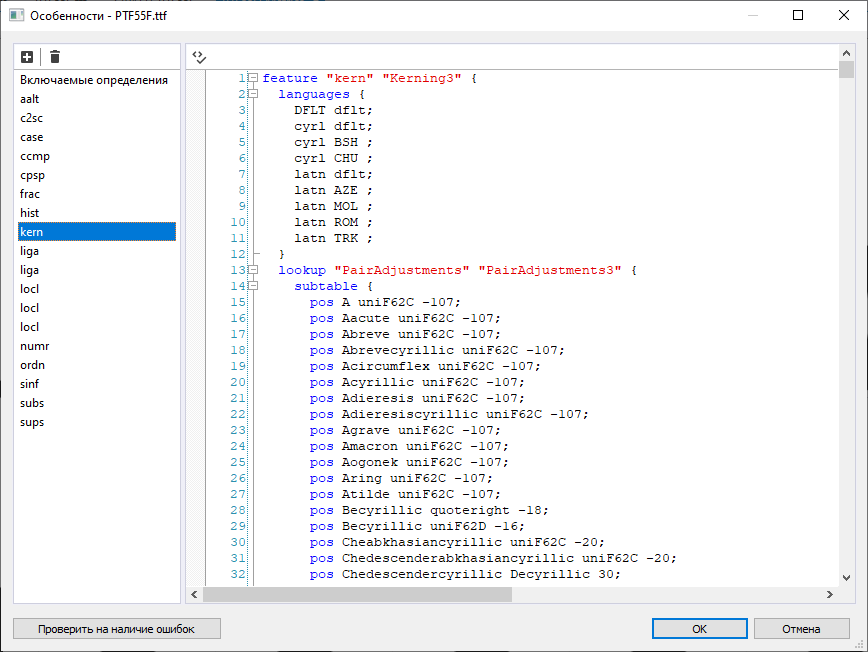
Текущая версия:
Требования к системе:
Операционные системы (64-битные):
Windows 11, Windows 10, 8.1, 8, 7, Vista.
Последние новости:
-
7 июня 2022 г.
FontDraw вер. 1.0 Выпуск 4
Proxima Software выпустила следующую версию редактора шрифтов FontDraw.
-
25 апреля 2022 г.
FontDraw вер. 1.0
Proxima Software выпустила первую версию редактора шрифтов FontDraw.